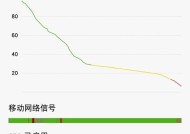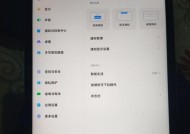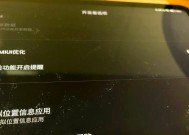小米平板三指截屏功能如何启用?
- 家电常识
- 2025-08-16
- 4
- 更新:2025-07-08 03:42:32
在当今数字化时代,人们越来越依赖于智能设备来记录和分享信息。小米平板作为一款备受欢迎的移动设备,其便捷的截图功能尤其受到用户的青睐。本文将向您详细介绍如何启用小米平板的三指截屏功能,帮助您在使用过程中更加高效便捷地捕捉屏幕内容。
什么是三指截屏功能?
三指截屏是一种通过手指的简单滑动来截取当前屏幕画面的功能。小米平板的三指截屏功能为用户提供了快速且不打扰当前使用体验的截图方式。通过启用该功能,用户只需轻轻滑动三根手指从上到下或从下到上,即可实现屏幕截图。
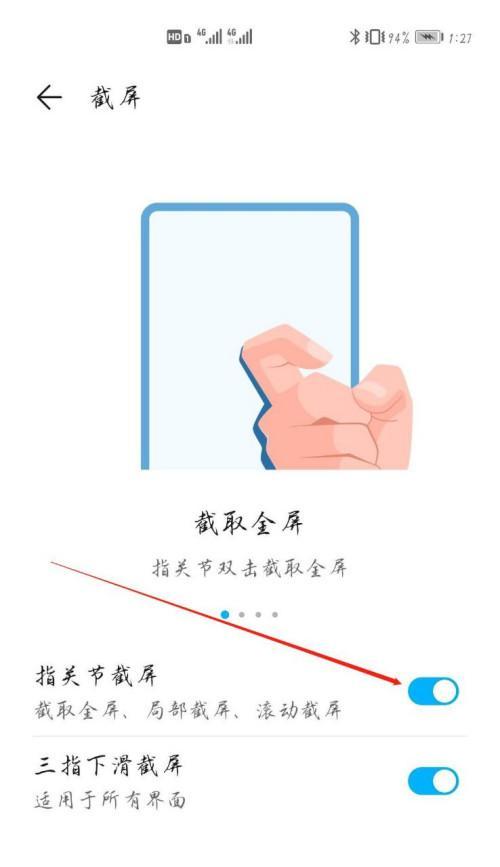
如何启用小米平板的三指截屏功能?
第一步:打开“设置”应用
在小米平板的主屏幕上找到并点击“设置”图标。通常它是一个齿轮形状的图标。
第二步:进入“更多设置”菜单
在设置菜单中,滚动查找并点击“辅助功能”或“更多设置”选项。
第三步:访问“手势与操作”选项
在“辅助功能”或“更多设置”页面中,找到并点击“手势与操作”。
第四步:启用“三指截屏”功能
在“手势与操作”页面中,找到“三指截屏”选项并点击进入。
将“三指截屏”选项右侧的开关按钮滑动至开启状态。
第五步:验证功能
完成以上步骤后,退出设置,回到主屏幕或任意需要截图的应用界面。
尝试使用三指截屏功能,即用三根手指从屏幕顶部向下滑动,检查是否成功截取屏幕。
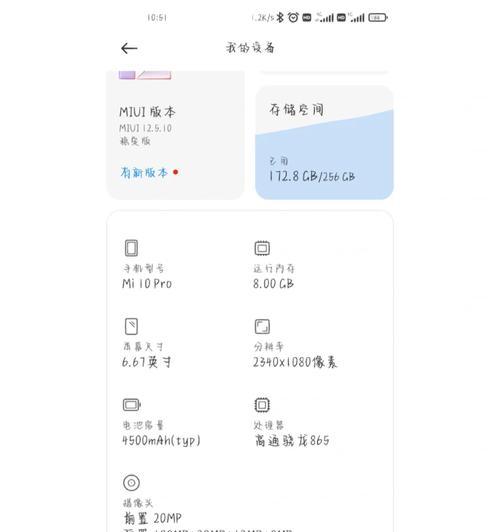
常见问题与解决方案
问题1:三指截屏功能无法使用?
解决方法:首先确保已正确启用三指截屏功能,其次检查是否有其他手势操作与其冲突。若仍有问题,请重启平板尝试或更新系统至最新版本。
问题2:三指截屏操作与屏幕滑动冲突?
解决方法:在“手势与操作”设置中调整手势敏感度或修改冲突的手势操作,以避免冲突。
问题3:截屏后找不到截图文件?
解决方法:通常截图会保存至内置存储的“图片”文件夹中的“截图”目录下。如果找不到,可尝试在“文件管理器”中搜索“截图”。
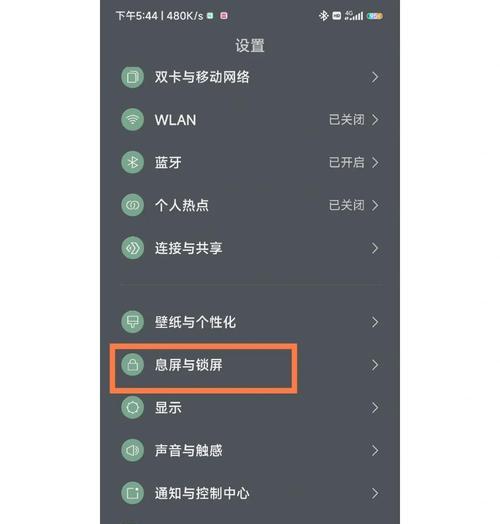
扩展内容
三指截屏的高级用法
除了基础的三指截屏,您还可以在“手势与操作”中设置截图后的附加动作,如自动分享或编辑截图。
小米平板截图快捷键
除了三指截屏外,小米平板还支持使用快捷键进行截图,通常为同时按住“电源键”和“音量减小键”。
小结
通过以上步骤,您可以轻松启用并使用小米平板的三指截屏功能。该功能不仅操作简便,而且在不干扰当前使用场景的前提下,能够快速捕捉屏幕上您需要的信息。希望本文对您有所帮助,让您的小米平板使用体验更上一层楼。
接下来,您可以尝试探索小米平板上的更多实用功能,让您的数字生活更加便捷。通过实践和探索,您将发现小米平板是您工作和娱乐中不可或缺的伙伴。